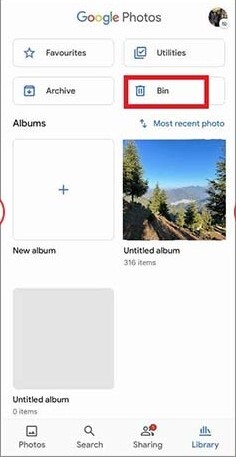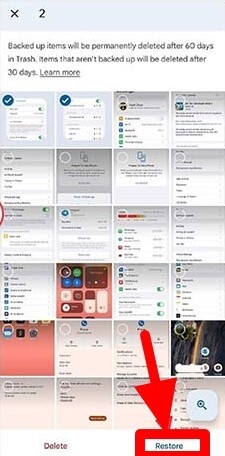모든 안드로이드 기기에서 삭제된 사진을 복구하는 방법
by 오준희 업데이트 시간 2025-01-13 / 업데이트 대상 data-recovery
안드로이드 기기에서 소중한 사진을 잃어버리는 것은 매우 안타까운 일이며, 특히 대체할 수 없는 순간을 담고 있을 때는 더욱 그렇습니다. 우발적인 삭제, 소프트웨어 오류, 예상치 못한 재설정 등으로 인해 잘못된 사진이 발생하는 것은 많은 사용자들이 직면하는 일반적인 문제입니다.
이 포괄적인 가이드는 안드로이드에서 삭제된 사진 복구 방법에 대한 단계를 안내합니다. 기본 기능, 타사 복구 앱 및 클라우드 백업을 활용하여 소중한 이미지를 복원하는 다양한 방법에 대해 배우게 됩니다. 이 글에서 설명하는 기법을 따르면 잃어버린 사진을 최대한 복구하고 미래의 추억을 보호할 수 있는 기회를 극대화할 수 있습니다.
파트 1: 안드로이드에서 삭제된 사진을 복구할 수 있나요
네, 안드로이드 기기에서 삭제된 사진을 복구할 수 있습니다. 실수로 삭제되었거나 시스템 오류로 인해 손실된 이미지를 복구하는 데 도움이 되는 다양한 기술과 도구가 있습니다. 옵션을 이해하고 신속하게 행동하는 것이 성공적인 복구 가능성을 높이며, 소중한 추억을 복원할 수 있습니다.
파트 2: 안드로이드 기기에서 삭제된 사진 복구하기
안드로이드 기기에서 사진을 잃어버린 경험이 있나요? 그렇다면, 안드로이드에서 삭제된 사진을 복구하는 방법은 무엇일까요? 여기 사진을 쉽게 복구할 수 있는 몇 가지 방법이 있습니다. 하나씩 살펴보겠습니다.
- 1. 구글 포토를 사용하여 안드로이드에서 삭제된 사진 복구하기
- 2. 백업 없이 안드로이드에서 삭제된 사진 복구하기 [최고의 방법] HOT
- 3. OneDrive로 안드로이드에서 삭제된 사진 복구하기
- 4. 안드로이드 백업 서비스를 사용하여 삭제된 사진 복구하기
- 5. SD 카드에서 갤러리를 통해 안드로이드에서 삭제된 사진 복구하기
1. 구글 포토를 사용하여 안드로이드에서 삭제된 사진 복구하기
구글 포토는 안드로이드 기기에서 삭제된 사진을 백업하고 복구할 수 있는 편리한 방법을 제공합니다. 실수로 이미지를 삭제한 경우, 구글 포토의 내장 복구 기능을 통해 여전히 복구할 수 있습니다.
-
안드로이드 기기에서 구글 포토 앱을 실행합니다. 왼쪽 상단 모서리에 있는 메뉴 아이콘(가로로 된 세 줄)을 탭한 다음 "휴지통" 또는 "빈"을 선택합니다. 여기에서 지난 60일 이내에 삭제된 사진을 찾을 수 있습니다.

-
삭제된 항목을 살펴보고 복구하고 싶은 사진을 탭하여 선택합니다. 선택한 후 "복원" 버튼을 탭합니다. 그러면 사진이 구글 포토 라이브러리의 원래 위치로 복원됩니다.

2. 백업 없이 안드로이드에서 삭제된 사진 복구하기 [최고의 방법]
Tenorshare UltData for Android는 백업이 없더라도 기기에서 직접 삭제된 사진을 복구하는 데 도움을 줄 수 있는 강력한 소프트웨어입니다. 다음은 Tenorshare UltData for Android의 주요 기능과 잃어버린 사진을 복구하는 단계입니다.
- 선택적 복구: 안드로이드에서 잃어버리거나 삭제된 사진을 선택적으로 다운로드합니다.
- 높은 복구율: Tenorshare UltData는 백업 및 루트 없이 삭제된 사진 및 기타 데이터 유형을 안드로이드 기기에서 복구하는 데 높은 성공률을 자랑합니다.
- 넓은 기기 호환성: 삼성, 화웨이, 샤오미 등 6000개 이상의 안드로이드 기기와 호환됩니다.
- 사용자 친화적인 인터페이스: 모든 기술 수준의 사용자가 쉽게 탐색하고 효과적으로 사용할 수 있도록 직관적인 인터페이스로 설계되었습니다.
아래는 Tenorshare UltData for Android를 사용하여 삭제된 데이터를 복구하는 방법을 단계별로 설명합니다.
Ultdata for Android(얼트데이터 안드로이드) 프로그램을 설치 한 후 실행시키면 아래와 같은 화면이 나옵니다. 이 화면에서 손실된 데이터 복구를 선택하시기 바랍니다.

다음으로는 스마트폰 USB케이블 (충전선)을 통해서 스마트폰과 컴퓨터를 연결하시기 바랍니다. 스마트폰에서 USB디버깅을 허용해 주셔야 합니다. USB디버깅을 이용하려면 설정->USB옵션->파일전송으로 들어가서 전환해 줍니다.

갤럭시 스마트폰 스캔을 완료하고 나면 복원할 수 있는 모든 파일을 미리 볼 수 있습니다. 여기에는 연락처, 메세지, 메신저 첨부파일, 통화기록, 사진, 비디오, 오디오, 문서와 같이 스마트폰에 저장되었던 모든 파일들이 포함됩니다.

복원할 파일을 선택하시고, 컴퓨터에 손실된 파일을 저장하려면 ‘복원’ 버튼 을 클릭하면 됩니다. 복원 버튼을 누르시면 사진, 비디오 등 복원하고자 선택했던 모든 파일들이 원본 파일 형식으로 저장되며 연락처, 문자, 통화기록 등은 텍스트 파일이나 엑셀 파일(TXT, XML, XLS)파일 유형으로 저장됩니다.

3. OneDrive로 안드로이드에서 삭제된 사진 복구하기
사진을 백업하기 위해 OneDrive를 사용해왔다면, 안드로이드 기기에서 삭제된 이미지를 복구하는 것은 간단합니다. OneDrive의 휴지통 기능을 사용하면 갤러리에서 삭제된 사진을 복구할 수 있습니다.
안드로이드 기기에서 OneDrive 앱을 실행하고 "휴지통"으로 이동합니다. 복구하고 싶은 사진을 선택한 다음 "복원" 버튼을 눌러 OneDrive 라이브러리의 원래 위치로 되돌릴 수 있습니다.
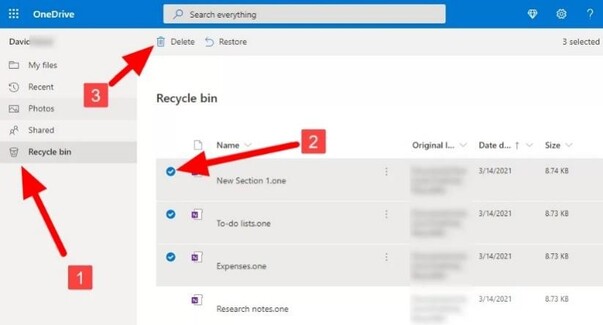
4. 안드로이드 백업 서비스를 통해 삭제된 사진 복구하기
안드로이드 백업 서비스는 삭제된 사진을 복구할 때 큰 도움이 될 수 있습니다. 데이터를 정기적으로 백업함으로써 안드로이드는 사진을 포함한 중요한 파일이 안전하게 저장되고 복구될 수 있도록 보장합니다. 다음은 안드로이드 백업 서비스를 사용하여 삭제된 사진을 복구하는 방법입니다.
안드로이드 기기에서 "설정" 앱으로 이동한 후 "시스템"을 선택합니다. "백업"을 탭한 다음 "백업에서 복원"을 선택합니다. 삭제된 사진을 복원할 관련 백업 파일을 선택합니다.
5. SD 카드에서 갤러리의 삭제된 사진 복구하기
구형 안드로이드 버전을 사용하는 사용자나 오래된 전화기에서 몇 년 전에 삭제된 사진을 복구하려는 사용자의 경우, SD 카드에서 사진을 복구하기 위해 타사 소프트웨어를 사용하는 것이 효과적인 방법입니다. 컴퓨터가 오래된 SD 카드를 읽지 못할까 걱정된다면, 일부 타사 복구 소프트웨어가 사진을 복구하는 데 도움이 될 수 있습니다.
결론
안드로이드 기기에서 삭제된 사진 복구하기는 내장 기능, Google Photos 및 OneDrive와 같은 백업 서비스, 또는 UltData 안드로이드 데이터 복구와 같은 강력한 타사 도구를 사용하여 가능합니다. 신속하게 조치를 취하고 올바른 복구 방법을 사용하면 잃어버린 이미지를 회복할 가능성을 크게 높일 수 있습니다. 정기적인 백업과 클라우드 서비스 활용은 미래의 데이터 손실을 예방하는 데 도움이 됩니다.
안드로이드 삭제된 사진 복구 관련 자주 묻는 질문(FAQs)
Q1: 안드로이드에서 삭제된 사진은 어디에 저장되나요?
안드로이드에서 삭제된 사진은 일반적으로 갤러리나 사진 앱 내의 "휴지통" 또는 "빈" 폴더에 저장되며, 영구 삭제되기 전에 한정된 기간 동안 보관됩니다.
Q2: 안드로이드 최근 삭제된 폴더는 어디에 있나요?
안드로이드의 "최근 삭제됨" 폴더는 일반적으로 갤러리나 사진 앱에서 찾을 수 있으며, 삭제된 항목은 30~60일 동안 보관되었다가 영구적으로 삭제됩니다.
Q3: 삼성 갤럭시 안드로이드에서 삭제된 사진을 어떻게 복구하나요?
삼성 갤럭시 안드로이드에서 삭제된 사진을 복구하려면 갤러리 앱을 열고 "휴지통" 또는 "재활용통"으로 가서 사진을 선택한 후 "복원"을 탭하세요. 다음은 따라야 할 몇 가지 단계입니다.
- Google Photos 앱 사용하기
- Google Photos 앱 열기 > 라이브러리 탭하기.
- 빈 선택 > 선택 탭하기.
- 복원할 사진 선택 > 복원 탭하기.
- 팝업에서 항목 복원하기 탭하기.